Guide d’utilisation d’iCloud
- Bienvenue
-
-
- Se connecter et utiliser iCloud.com
- Personnaliser et utiliser les vignettes de la page d’accueil
- Apple Invitations
-
- Présentation de Contacts sur iCloud.com
- Afficher les contacts
- Créer ou modifier des contacts
- Créer et gérer des listes
- Rechercher des contacts
- Supprimer des contacts
- Restaurer des contacts
- Importer, exporter et imprimer des contacts
- Si vous ne pouvez pas créer, importer, modifier ou supprimer des contacts
- Keynote
- Numbers
- Pages
-
- Aperçu de Photos sur iCloud.com
- Afficher vos photos et vidéos
- Parcourir vos photos ou vidéos par date
- Masquer vos photos et vidéos
- Charger et télécharger des photos
- Ajouter ou modifier un titre, une légende ou d’autres métadonnées
- Organiser des photos et vidéos
- Ajouter des photos et des vidéos aux Favoris
- Lire un diaporama de photos
- Supprimer et récupérer des photos et vidéos
- Récupérer des fichiers et des informations
- Utiliser iCloud sur votre appareil Windows
- Obtenir plus d’aide concernant iCloud
- Legal notices and acknowledgements
- Copyright and trademarks

Personnaliser l’apparence d’iCloud.com
Sur iCloud.com, vous pouvez choisir une couleur d’arrière-plan différente pour la page d’accueil. En fonction des réglages de votre appareil, vous pouvez également choisir une apparence claire ou sombre pour tout le site.
Modifier la couleur d’arrière-plan de la page d’accueil
Allez sur iCloud.com, puis connectez-vous à votre compte Apple (si nécessaire).
Faites défiler la page d’accueil jusqu’en bas, puis sélectionnez Personnaliser.
Si vous êtes sur iCloud.com, mais pas sur la page d’accueil, sélectionnez
 dans la barre d’outils, puis Page d’accueil iCloud.
dans la barre d’outils, puis Page d’accueil iCloud.Sélectionnez Modifier l’arrière-plan, puis choisissez une couleur.
Sélectionnez Terminé dans l’angle supérieur gauche de la fenêtre.
Choisir une apparence claire ou sombre
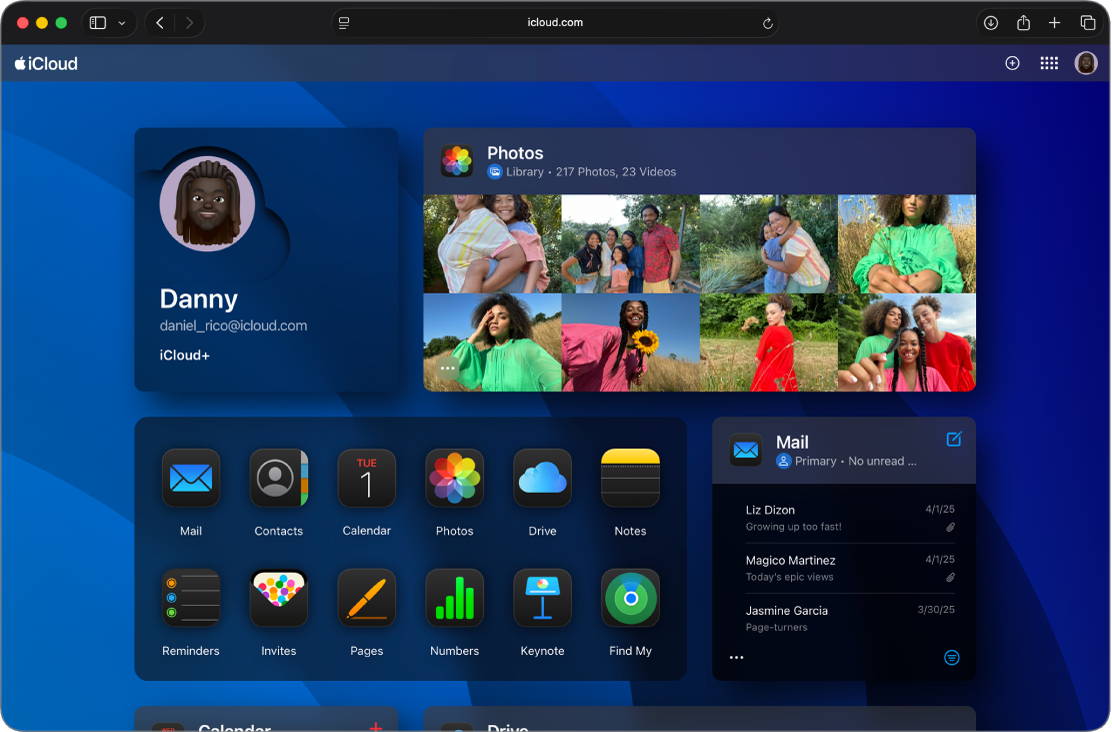
Avec le mode sombre, iCloud.com adopte une palette de couleurs idéale pour les conditions de faible luminosité.
Pour utiliser le mode sombre sur iCloud.com, vous avez besoin d’un iPhone, d’un iPad ou d’un Mac. Lorsque vous activez le mode sombre sur votre appareil Apple, vous l’activez également pour iCloud.com. Consultez les ressources suivantes :
Pour découvrir d’autres manières de personnaliser iCloud.com, consultez Personnaliser et utiliser les vignettes de la page d’accueil d’iCloud.com.